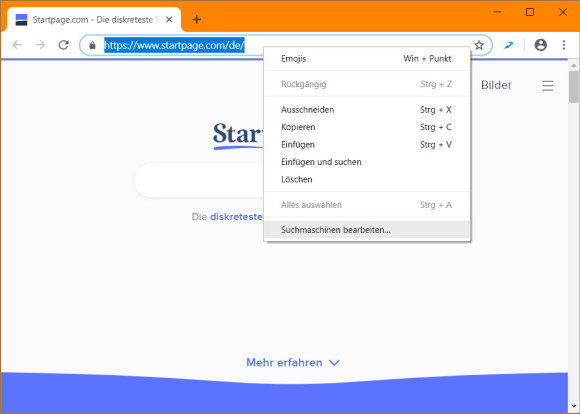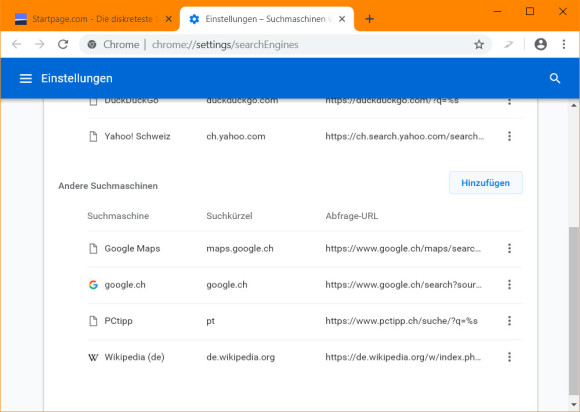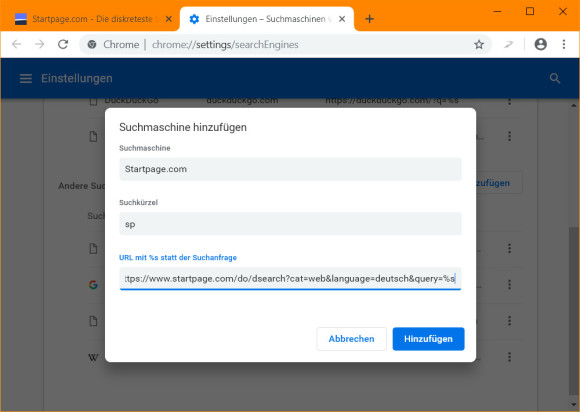Chrome/Firefox: Suchmaschine zu Startpage.com ändern
So gehts in Google Chrome
Wer nur die Suchmaschine ändern, aber nicht den Browser wechseln möchte, kann das natürlich auch. In Google Chrome klicken Sie mit rechts in die Adresszeile und gehen zu Suchmaschinen bearbeiten.
Scrollen Sie zu Andere Suchmaschinen. Falls Startpage.com hier schon erscheint, klicken Sie dahinter aufs Drei-Punkte-Icon und wählen Sie Als Standard festlegen. Sollte Startpage.com hier noch fehlen, klicken Sie stattdessen auf Hinzufügen.
Tragen Sie folgende Informationen ins Formular ein: In «Suchmaschine» gehört deren Name, also Startpage.com. Beim Suchkürzel empfiehlt sich etwas Kurzes wie z.B. sp. Letztere beiden Angaben können Sie Ihren Wünschen anpassen. Wichtig ist nun die «URL, mit %s statt der Suchanfrage». Die muss genau stimmen. Tragen Sie dort diese Zeile ein:
https://www.startpage.com/do/dsearch?cat=web&language=deutsch&query=%sKlicken Sie auf Hinzufügen.
Jetzt erscheint Startpage.com unter «Andere Suchmaschinen». Klicken Sie dahinter aufs Drei-Punkte-Icon und wählen Sie Als Standard festlegen. Ab sofort wird Startpage.com verwendet, wenn Sie in der Adresszeile oder im Suchfeld Ihres Browsers eine Suche durchführen.
Tipp: Falls Sie im Chrome mehrere Suchmaschinen benutzen und diese mittels Suchkürzeln steuern wollen, lesen Sie diesen Artikel.
Tipp: Falls Sie im Chrome mehrere Suchmaschinen benutzen und diese mittels Suchkürzeln steuern wollen, lesen Sie diesen Artikel.